本期为你们带来的文章是关于Adobe PhotoShop CS6中文版的,你们知道Adobe PhotoShop CS6中文版怎么进行文字旋转处理?下文小编就为各位带来了Adobe PhotoShop CS6中文版进行文字旋转处理的方法,一同来下文看看吧。
打开Adobe Photoshop CS6软件。
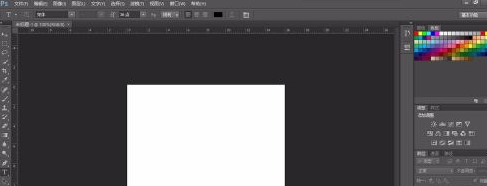
选择椭圆工具,按shift 在画布上画园
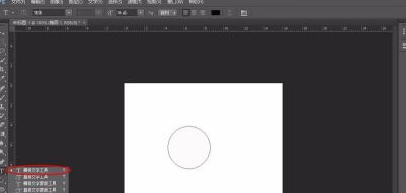
选择文字工具中的横排文字。用鼠标左键点击圆。开始输入文字。
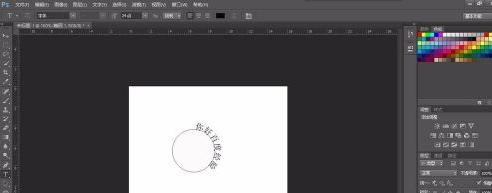
完成。
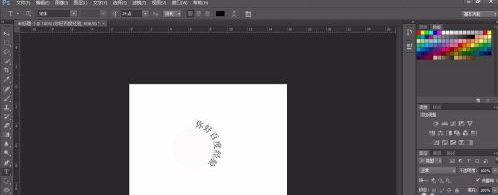
以上就是小编给大家带来的Adobe PhotoShop CS6中文版进行文字旋转处理的方法,希望本文内容能帮助到大家!



 超凡先锋
超凡先锋 途游五子棋
途游五子棋 超级玛丽
超级玛丽 口袋妖怪绿宝石
口袋妖怪绿宝石 地牢求生
地牢求生 原神
原神 凹凸世界
凹凸世界 热血江湖
热血江湖 王牌战争
王牌战争 荒岛求生
荒岛求生 植物大战僵尸无尽版
植物大战僵尸无尽版 第五人格
第五人格 香肠派对
香肠派对 问道2手游
问道2手游




























